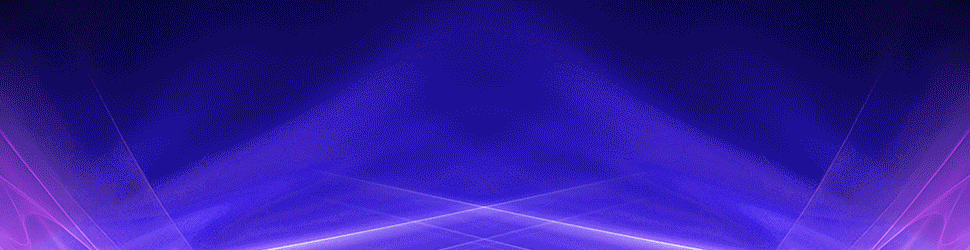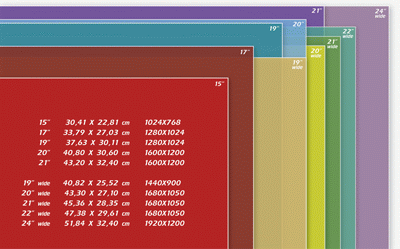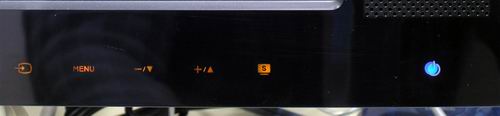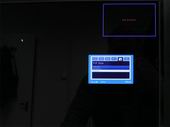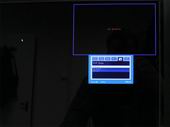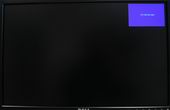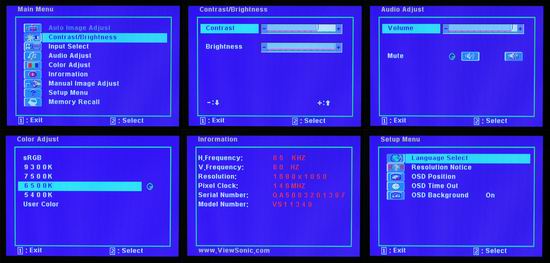Bevezető
2006 második felében sem állt le a monitorok töretlen fejlődése, ezzel párhuzamosan mi is újabb tesztelési módszertant dolgoztunk ki a kijelzők képminőségének megítélésére. Egy LCD monitorról szemrevételezés alapján is számos helytálló kijelentés tehető, a részletekben azonban nem lehet az egyéni megítéléstől, illetve az egyéni fontossági sorrendtől teljesen független ítéletet alkotni. Ráadásul a monitor nem olcsó mulatság, a beszerzése pedig nem rövid időre szól – a felhasználó valószínűleg akár évekig fog vele dolgozni, filmet nézni, esetleg játszani. Szeretnénk elérni, hogy azon olvasóink, akik vásárlás előtt tesztjeink eredményeit is mérlegelve döntenek, még bátrabban hagyatkozzanak a PROHARDVER!-re. Hónapokkal ezelőtt ezért úgy döntöttünk, hogy nem pusztán szubjektív szempontok alapján fogjuk megítélni a kijelzőket, ehelyett rendszeresítünk egy monitorkalibráló eszközt, mellyel objektív mérések is végrehajthatók.


GretagMacBeth mérőműszer és a LaCie szoftvere [+]
A GretagMacbeth Eye One Display 2 kalibrátort az Eye One Match és a LaCie Blue Eye Pro szoftverekkel együtt fogtuk munkára. De pontosan mire is használjuk ezt a műszert? A kalibrátort ismertető cikkünkben ezt elég részletesen taglaltuk, de érdemes most néhány tudnivalót felfrissíteni. Az Eye One Display 2-vel (és a felsorolt szoftverekkel) képesek vagyunk pontosan beállítani, illetve lemérni a monitor egyes képi paramétereit. Ezek közül számunkra csekélyebb jelentőségű a fényerő mérése (melyből kiszámolható a kontrasztarány), viszont annál fontosabb a színhűség kijelzése, ami két különböző szín távolságát határozza meg egy színrendszeren belül – ez a deltaE. Minél kisebb a deltaE értéke egy adott színnél, annál közelebb áll egymáshoz a két árnyalat. Esetünkben a mérésnek akkor van értelme, ha a monitor által megjelenített színeket az sRGB (standard RGB) színskála referenciaszíneihez mérjük, ebből ugyanis kiderül, hogy egy monitor gyári, illetve kalibrált állapotban milyen színreprodukcióval rendelkezik. Ez – mondanunk sem kell – nagyon fontos paramétere egy kijelzőnek, hiszen ez alapján megállapítható, hogy az adott monitor hogyan állja meg a helyét az egyes alkalmazási területeken.
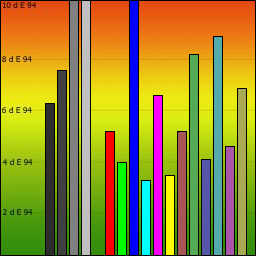
Egy monitor színeinek eltérése az elvárttól
A Blue Eye Pro szoftverben található egy bemérés nevezetű menüpont, mely „beszkenneli” a monitor által megjelenített 18 különböző színt, és összehasonlítja azokat a referenciaértékekkel, majd olyan kedves, hogy ezt grafikonon is ábrázolja. A színek balról jobbra haladva a következők:
- 0%-os fekete (totál fekete) (0, 0, 0)
- 17%-os szürke (45, 45, 45)
- 25%-os sötétszürke (64, 64, 64)
- 50%-os szürke (128, 128, 128)
- 75%-os világosszürke (192, 192, 192)
- 100%-os fehér (totál fehér) (255, 255, 255)
- vörös (255, 0, 0)
- zöld (0, 255, 0)
- kék (0, 0, 255)
- cián (0, 255, 255)
- bíborvörös (255, 0, 255)
- citromsárga (255, 255, 0)
- pasztellvörös (170, 85, 85)
- pasztellzöld (85, 170, 85)
- pasztellkék (85, 85, 170)
- pasztellcián (85, 170, 170)
- pasztellbíbor (170, 85, 170)
- pasztellcitrom (170, 170, 85)
Nyilvánvalóan az a jó, ha az egyes színek minél kevésbé térnek el az elvárttól. Az Eizo monitorai például nem csak azért drágák, mert ezek a kijelzők a csúcstechnológiát képviselik, és mert persze a minőséget fémjelző nevet meg kell fizetni. A gyártó egyes típusait előre kalibrálja, így azok már a kicsomagolás után olyan színreprodukcióval szolgálnak, mely mindenféle állítgatás nélkül kitűnőnek mondható. A profi kijelzők szegmensében persze az sem ritka, hogy bizonyos modellekhez eleve mellékelnek kalibrátort; egyebek mellett az NEC, a LaCie és mások is kínálnak ilyen csomagokat.

Ma széles képarányú (widescreen) TFT monitorokat fogunk bemutatni. Miért éppen ezeket? Az egyik ok, hogy az utóbbi időben a széles kijelzők ára nagy mértékben csökkent, például, mint látni fogjuk, a 22 colos ViewSonic VX2235wm mindössze bruttó 150 000 forint. Mit kaptunk ezért 2006 elején? És tavaly ilyenkor? A 22 colos monitorok még sehol nem voltak. A másik ok a szélesvásznú monitorok széleskörű kihasználhatósága, igaz, ezzel kapcsolatban megoszlanak a vélemények. A széles kijelzők egy területen biztos, hogy előnyben vannak a hagyományos 4:3, illetve 5:4 képarányú panelekkel szemben, ez pedig a filmnézés – ebben mindenki egyetért. Játékok terén már nem ilyen egyértelmű a helyzet, hiszen sok játék még nem képes „natív” 16:10 arányú felbontásra. Szerencsére ami késik, az nem múlik, így a legújabbak már támogatják ezeket a felbontásokat (1440x900, 1680x1050) is. Ezzel kapcsolatban létezik is egy weboldal, ahol rengeteg játék megtekinthető és összehasonlítható „normál” és „wide” felbontásban.
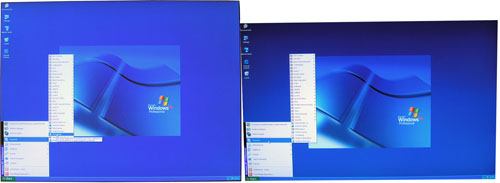
Méretarányok, 20" vs. 20" wide [+]
További felhasználási területként lehet tekinteni az internetezésre, ahol a széles képarány megosztja a közönséget; webezéshez inkább magas, mint széles kijelző dukál, elvégre a legtöbb weboldal még mindig a 800x600 és az 1024x768 pixeles felbontások valamelyikére van optimalizálva. Ilyenkor léphet be a képbe a portré (pivot) üzemmód, amit sokan kötelező funkciónak tartanak, aztán bele is unnak, miután pár alkalommal ide-oda fordítgatták a kijelzőt. Természetesen fontos szempont lehet a munka is, ebben általános szabály, hogy minél nagyobb a kijelző, tehát minél több dolog elfér rajta, annál jobb. Amikor szöveget szerkesztünk, nem biztos, hogy jól járunk a széles képaránnyal, hiszen a 4:3 és 5:4 arányú kijelzőkhöz képest kevesebb sorral szolgál, viszont kép-, illetve 3D-s szerkesztésben jól jöhet a kiszélesített terület: oldalra lehet tenni különböző menüket és palettákat – igaz, ezt is egyéne és programja válogatja.
A következő oldalakon öt szélesvásznú TFT-vel fogunk megismerkedni, ezek között lesz 20, 21 és 22 hüvelykes is (a 19-esekről később). Készítettünk egy képet, melyen az egyes monitortípusok méretarányai láthatók egymáson. Ami azonnal látszik, hogy a 20-as széles kijelzője olyan széles, mint a 21 colos 4:3 arányúé, viszont épp csak olyan magas, mint a 17 colos 5:4-esé. A 21 és 22 colos wide kijelzők szélesebbek még a 21 colos normál kijelzőnél is, viszont magasságban nem érik el még a 19 colost sem, ez pedig internetezés, illetve munka közben nem biztos, hogy kifizetődő. A tisztánlátás végett érdemes tudni, hogy az olcsóbb widescreen monitorokat általában TN+film panelre építik; ez játékra és filmnézésre bőven megfelel, márpedig a wide kijelzők esetében ez az a két terület, mely kiemelkedő jelentőségű.
Asus PW201

Asus PW201 (hogyan ne fotózzunk tükröződő panelt...) [+]
Lássuk először az Asus PW201-et, ami külsejét tekintve a PW191 testvérének tekinthető, belsőleg azonban teljesen megújult. A PW201-et egy igen nagy kartondobozban kaptuk kézhez, melynek tetején egy fül található megkönnyítendő a szállítást. A monitor egybeszerelve található a dobozban, tehát nekünk nincs más dolgunk, mint kiszedni a zacskóból és bekapcsolni. Az Asus PW201 mellé ugyanazokat az eszközöket kaptuk, amiket a PW191-hez is; mindkét monitor külső tápról kapja az áramot, így egy külső tápegység is volt a dobozban, ezen kívül találtunk egy driver CD-t, egy leírást, egy analóg és egy digitális jelkábelt, egy RCA-kábelt, egy VGA-USB-audiokábelt (3 az egyben) és egy hátoldali konnektorokat takaró műanyag lemezt.
| Monitor típusa | Asus PW201 |
| Technológia | Premium MVA |
| A panel gyártója / típusa | AU Optronics M201EW01 V0 |
| Válaszidő | 16 ms tipikus, 8 ms g2g |
| Felbontás | 1680x1050 (pixelméret: 0,258 mm) |
| Kontrasztarány | 800:1 |
| Fényerő | 350 cd/m2 |
| Vízszintes betekintési szög | 176° 10:1 |
| Függőleges betekintési szög | 176° 10:1 |
| Színek száma | 16,7 millió |
| A panel mérete | 20,1 hüvelyk |
| Csatlakozók | D-Sub, DVI-D, USB, S-Video, RCA, komponens bemenetek, audió portok |
| Teljesítményfelvétel | < 80 watt |
| Bruttó fogyasztói ár | 159 900 forint |
| Gyártó honlapja Termék honlapja | Asus Asus PW201 |
Az Asus PW201-et nem csak és kizárólag filmnézésre és játékra szánta a gyártó, ezt az ára is sejteti, meg az a tény, hogy AUO Premium MVA panelre épül. Ez onnan állapítható meg, hogy a betekintési szögek 10:1-hez kontrasztarány mellett 170 foknál magasabbak (TN+film panelek ennél alacsonyabbak) és a kontrasztarány 800:1-hez, ami viszont az S-IPS panelekre nem tipikusan jellemző még, ráadásul 20 ms-nál alacsonyabb a válaszidő. Érdekesség, hogy a korábban tesztelt Belinea 102035W-ben ugyanez a panel található. A fényerő az Asus specifikációiban 350 kandela, miközben az AUO szerint 300 kandela, igaz, ilyen bakikat néha elkövetnek a gyártók.
A PW201 dizájnra teljesen megegyezik a PW191-gyel, a burkolat alumínium és az előlapon egy átlátszó műanyag található. A káva nagyon szép, vékony, a két szélén található hangszóró pedig beleillik az összképbe, ami a jövő technológiáját idézi gombtalanságával. Az átlátszó műanyag teszi igazán széppé a monitort, ugyanakkor ez egy negatívum is egyben, hiszen ezen a felületen meglátszik minden egyes porszem, ujjlenyomat és karc, illetve a tükröződéssel sem mindenki fog kibékülni.
A monitor magassága egy csuklón keresztül állítható, emellett a panel pozíciója is változtatható -5 és 25 fokos határon belül. Leghátra nyomva a panelt a monitor felborul, ez a PW191 esetében még nem volt így (hiszen az egy kisebb súlyú monitor). A PW201 ismeri a pivot módot is, bár kicsit nehéz kifordítani a képernyőt, ugyanis az eleve széles panel két oldalán egy-egy hangszóró található, ami még terebélyesebbé teszi a monitort.
A talpon egy elfordítható gyűrű található, ennek köszönhetően a monitor álló helyzetben 120 fokkal elforgatható.
A panel alján (amit sokkal könnyebb elérni, ha elforgatjuk a panelt) jópár port található, talán ez a PW201 egyik legnagyobb erőssége. Találunk itt egy nem HDCP-kompatibilis DVI és analóg kimenetet, komponens bemeneteket (hármat), egy S-Video és egy RCA-portot, egy jobb és baloldali audioportot, egy PC Line-in elnevezésű portot, amibe a 3 az egyben kábel illik és egy USB-portot, meg a túloldalon a tápcsatlakozót. További USB-portokat és fülhallgató-kimenetet találunk a panel szélén.
A PW201 unikum abból a szempontból, hogy egy webkamera is található rajta. Ez a rendszeres webkamerázók szemszögéből örvendetes, hiszen egy TFT-re a káva keskenysége miatt a legtöbb webkamerát nem lehet rászerelni, másfelől viszont nem biztos, hogy a leendő tulajnak szüksége van erre az eszközre, ugyanakkor is kis kütyüt mindenképpen ki kell fizetni. A kis kamera 1,3 megapixeles, fel- és lefelé 30 fokkal elforgatható, viszont oldalra csak a panellal együtt, ami meglehetősen kényelmetlen. Az eszköz telepítése nagyon egyszerű, és az Asustól kapunk hozzá egy programot is, mellyel fényképezhetünk vagy videót vehetünk fel (maximum 640x480-as felbontásban). Készítettünk egy videót a webkamera képességeinek szemléltetésére. A program eredetileg AVI-ba menti a videót, de az nagyon nagy méretű volt, ezért Windows Media Encoder 9-cel átkonvertáltuk.
A káva alján találhatók a kezelőszervek, amelyeket az Asus érintésérzékeny gomboknak hív; mi ezt a monitorral töltött napok után átkereszteltük érintésérzéketlen gombokra, ugyanis a gombok sokszor egyáltalán nem érzékelik a nyomkodást. Ez kalibrálás közben nem éppen jó móka. A jobboldali "Power" gomb bekapcsolt állapotban kéken világít, a többi gomb pedig csak akkor világít, amikor éppen az OSD-ben mászkálunk.
A PW201 OSD-je egyébiránt jól áttekinthető, és gyorsan megszokható. Az Asus Splendid menüpont alatt előre eltárolt képernyőprofilok/sémák találhatóak, melyek a különböző hétköznapi felhasználásokhoz lettek kialakítva, úgymint scenery - látvány, standard - alapbeállítás, theater - színház, game - játék és night view, azaz éjszakai üzemmód. Ezek a preszetek a fényességet, a kontrasztot és a színtelítettséget állítják be. A szokásos menüpontokon felül beállíthatjuk, hogy a PIP (Picture in picture) kép melyik bemenetről kapja a jelet (VGA, RCA, S-Video, komponens), illetve...
...beállítható a PIP mérete (3 van) is. Ellenben a pozícióját nem lehet állítani, a kívülről jövő jel csak a jobb felső negyedben tud megjelenni.


Filmek és játékok Asus PW201-en [+]
Átlagos használathoz és a kalibrálás alapjául minden monitor esetében 120 cd/m2/6500K/2,2-es gamma értékeket vettünk alapul. A PW201 esetében ezekhez a beállításokhoz a fényerőt 31-re, a kontrasztot 88-ra, a vörös értékét 83-ra, a zöldet 84-re, a kéket pedig 77-re állítottuk. A bekalibrált monitorhoz szükség van az ICC profilra is, ami innen tölthető le. Ezekkel a beállításokkal 121,9 cd/m2-t mértünk a fehéren és 0,2 cd/m2-t a feketén, ami 609:1-hez kontrasztot jelent átlagos használat mellett. Ugyanakkor 50%-os kontraszt mellett a fehér minimális fényereje 36, 100% kontraszt mellett 85 cd/m2 volt, elmondható tehát, hogy a PW201-et beállíthatjuk kellően sötétre is abban az esetben, ha például este filmnézés közben vakító lenne az aktuális beállítás. 100%-os kontrasztbeállítás mellett maximum 254 cd/m2-t mértünk ki (a gyártó szerint a maximum 350, a panelgyártó szerint viszont 300), miközben a fekete fényereje 0,4 cd/m2 volt, ez 635:1-hez kontrasztarányt jelent, ami kicsit alacsonyabb az Asus specifikációiban megadott 800:1-nél.
| Asus PW201 | fényerő | kontraszt | vörös | zöld | kék | ICC profil |
| 120 cd/6500K/2,2 gamma | 31 | 88 | 83 | 84 | 77 | >katt< |
Dell 2007WFP
Következő tesztalanyunk a Dell UltraSharp 2007WFP, amit a híre jóval megelőzött. Történt ugyanis jópár hónappal ezelőtt, hogy újdonsült, lelkes 2007WFP tulajok színátmeneti hibákra lettek figyelmesek. Mint később kiderült, a jelenség csak DVI-on keresztül volt látható, de ott annyira, hogy sokan oly zavarónak találták a jelenséget, hogy vissza is küldték monitorukat a Dellnek. A cég saját fórumán erről több tízoldalas topikok találhatóak; a Dell először úgy tett, mintha a problémát meg sem hallaná, később firmware frissítéssel akarták orvosolni, míg végül piacra került az A03-as verzió (októberi kiadás), melyben elvileg teljesen kiiktatták a problémát. Szerencsére mi is egy A03-as verziójút kaptunk kézhez, ezért nagyon kíváncsian láttunk hozzá a 2007WFP kínvallatásához, hiszen ez egy nagyon jó paraméterekkel rendelkező monitor.
| Monitor típusa | Dell UltraSharp 2007WFP |
| Technológia | S-IPS |
| A panel gyártója / típusa | LG-Philips LM201W01 (vagy LM201WE2) |
| Válaszidő | 16 ms tipikus, 6 ms g2g |
| Felbontás | 1680x1050 (pixelméret: 0,258 mm) |
| Kontrasztarány | 800:1 |
| Fényerő | 300 cd/m2 |
| Vízszintes betekintési szög | 178° 10:1 |
| Függőleges betekintési szög | 178° 10:1 |
| Színek száma | 16,7 millió |
| A panel mérete | 20,1 hüvelyk |
| Csatlakozók | D-Sub, DVI-D, USB, S-Video, RCA |
| Teljesítményfelvétel | max. 75 watt |
| Bruttó fogyasztói ár | 160 000 forint |
| Gyártó honlapja Termék honlapja | Dell Dell 2007WFP |
A Dell 2007WFP kakukktojás abból a szempontból, hogy tesztünkben egyedüliként épül S-IPS panelra, amit az LG-Philips gyárt. Az IPS panelekre korábban jellemző volt a nagyon jó színreprodukció, a nagyon széles betekintési szögek, illetve az alacsony kontrasztarány és a magas válaszidő. Mindezek a tulajdonságok tették ideálissá grafikusok számára, hiszen még az MVA/PVA paneleknél is szebb színhűségével semmi nem kellhetett versenyre. Az S-IPS-ben viszont kiküszöbölték a hiányosságokat, és a legújabb IPS-panelek elvileg már elég magas kontrasztaránnyal rendelkeznek (a feketéjük is elég sötét), és a gyorsaságra sem lehet panaszunk, legalábbis elvileg. Ugyanakkor továbbra is probléma, hogy ezek a monitorok igen drágán kelletik magukat, például a Dell 2007WFP közel 160 000 forint, nemhiába, a minőséget meg kell fizetni... (legalábbis itthon, az USA-ban sokkal olcsóbb az összes Dell monitor).
A Dell alapvetően nem szorul rá, hogy mi mutassuk be a 2007WFP-t, hiszen enélkül is az egyik legkeresettebb típus, de a kiváncsiság nagy úr, ezért elővettük és alaposan kielemeztük. A 2007WFP-t egy egyszerű kartondobozban kaptuk kézhez, melyben találtunk egy tápkábelt, egy USB-kábelt, egy DVI-kábelt és egy analóg kábelt, illetve egy driver CD-t és egy összeszerelési útmutatót. A monitort helyhiány miatt kétfelé szedve találtuk a dobozban, a panelt sajátkezűleg kell rápattintani a tartószerkezetre.
A 2007WFP a nagysikerű 2005FPW utódjának tekinthető, legalábbis belsőleg biztosan, erről később részletesen szólunk. Külsőleg már nem lehet ezt ilyen bizonyossággal kijelenteni, hiszen a káva és a talpszerkezet teljesen megújult, amolyan high-tech formát vett fel. A monitor külsőre nagyon tetszetős, a keret szemből fekete, alján egy Dell logó található, a láb pedig szürke lett; ez a színkombináció manapság igen nyerő. A panel hátoldala is szürke és fekete elemek vegyítése, kialakítása szerintünk példás, hiszen nagyon jól szellőzik minden alkatrész. A talp egy L-alakú támaszték, a monitor nagyon stabilan áll minden pozícióban.
A panel mindkét irányba elforgatható 45 fokkal, és a pivot mód is beállítható. Pivot módban a különböző külső eszközök csatlakoztatása is sokkal egyszerűbb és könnyebb.
A kijelző előre 4, hátra 21 fokkal dönthető, a panel magassága pedig 10 cm-es intervallumon belül állítható. Az aktuális állapotot egy gombbal rögzíthetjük, azaz gyakorlatilag mindenre gondolt a Dell.
A talp önmagában nem tud forogni, viszont egy olyan szerkezetet tartalmaz a közepén, aminek a panel elforgathatósága köszönhető.
A Dell 2007WFP is képes kivülről jövő jelek megjelenítésére (PIP). Hátoldalán ennek megfelelően a szokásos csatlakozókon felül találunk egy-egy S-Video és RCA bemenetet. Hiányzik viszont a kompozit-bemenet (trió), így Xbox 360-azni ezen a monitoron nem fogunk. A DVI-kimenet természetesen HDCP-kompatibilis. Balról jobbra haladva a harmadik helyen egy Dell Soundbar elnevezésű külső hangszóróegység számára fenntartott konnektor került, hiszen a 2007WFP-ben nincsenek beépített hangszórók. Az itt található USB-portokon felül további két portot találunk a káva oldalán.
A kijelző alján a kezelőgombokat találjuk. Ezek a divatnak megfelelően világítanak, a power gomb bekapcsolt állapotban zöld, stand-by állapotban pedig narancssárga. A gombok picit gödrösek, így a sok nyomogatás után sem válik kényelmetlenné a használatuk (kalibrálás közben ez komoly előny...). A gombsortól balra található egy számsor is (1-től 4-ig), ezek közül mindig csak 1 vagy 2 világít attól függően, hogy mely bemenetekre van csatlakoztatva külső egység. 1 = D-Sub, 2 = DVI-D, 3 - S-Video, 4 = Composite-Video (RCA).
A 2007WFP OSD-je példásan felépített, ezen a téren (is) kilóg az átlagmonitorok sorából. A menü a képernyő alján jelenik meg egészen hosszan, és ahogy haladunk balról-jobbra, úgy nyílik fel mindig egy adott opció beállításmenüje. Az Asuséhoz hasonlóan a Dell menüje is tartalmaz előre beállított profilokat, ezeket desktop, multimedia, gaming, theater, sports és nature mód névvel illeti, és a fényerőt, kontrasztot, illetve a színek telítettségét állítgatják. Érdekesség, hogy a kontraszt csak analóg módban állítható, digitális csatlakozóra kötve a monitor fel sem kínál ilyen opciót. Ez elsőre szörnyen hangzik, később kiderül, hogy a Dell tévedett-e ezzel kapcsolatban. A szokásos menüpontokon felül beállítható a PIP vagy PBP (Splitscreen) forrása, és ha már használjuk ezek valamelyikét, akkor beállíthatjuk a bejövő jel méretét illetve pozícióját is. Érdekességként beállíthatjuk az OSD átlátszóságát is.
A 2007WFP alapvetően a nagysikerű 2005FPW utódjának tekinthető még akkor is, ha külsőre teljesen megújult. Ez főként abban érhető tetten, hogy a 2007WFP-ben a 2005FPW-ben található panel felújított változata található. Bár ezzel kapcsolatban is ellentmondásos információk keringenek, a Dell is szeret a panelekkel "sakkozni". Állítólag javították az LM201WE2-es panel (ami a 2005FPW-ben van) reakcióidejét és a színmegjelenítését, majd az első verziós 2007WFP-be ez a panel került; azonban a fentebb taglalt DVI-os gradiensprobléma után a Dell totálisan kicserélte a monitor belsejét. A titok nyitja, hogy csak a gyári szervizmenü előhívásával jöhetünk rá, hogy a mi monitorunkban valójában milyen panel is található. A szervizmenü előhívásához kapcsoljuk ki a monitort, tartsuk lenyomva a menu és + gombokat, majd kapcsoljuk vissza a monitort, ekkor a - gombbal lehet előhívni a rejtett menüt.
Különböző forrásokból megtudtuk, hogy ha egy A03-as 2007WFP panelkódja RT803 (ahogy a mienké is), akkor LG-Philips LM201W01 S-IPS panel található benne. Ha viszont a panelkód PM330, akkor Samsung LTM201M1 S-PVA található 2007WFP-nkben. Vicces, hogy nem tudhatjuk előre, mit is veszünk. Ugyanez igaz a 2007FP-re is, esetében az UW473-as panelkód Samsung S-PVA, a HN210 pedig LG-Philips S-IPS panel jelenlétére utal.
Két programmal ellenőriztük a Dell munkájának eredményét, mindössze annyit szerettünk volna látni, hogy színátmenetekben nincs sávosodás. Ha a Dell rossz munkát végzett volna, akkor még mindig így kellett volna kinéznie a gradiensképnek (függőleges sávosodás látható a mind a négy színátmenetben), de úgy tűnik, hogy hozzánk már egy újfajta példány került, mert nem láttunk sehol színátmeneti problémát.



Filmek és játékok Dell 2007WFP-n [+]
A 2007WFP-t is 120 cd/m2/6500K/2,2-es gammára kalibráltuk, így a fényerő 30, a vörös 99, a zöld 97 és a kék 95-ös értékre állítása mellett 6533 kelvines színhőmérséklet lett a végeredmény. Átlagos használat mellett (120 cd/m2) ezen a monitoron is 0,2 cd/m2-t mért a kalibrátor a feketén, tehát a kontraszt ezekkel a beállításokkal 596:1 lett. Ugyanakkor DVI-ra kötve, ahol a kontraszt nem beállítható, minimális fényerőnek 86 cd/m2-t mértünk, ami nem túl alacsony, sötétben az érzékenyebb szeműek számára ez probléma forrása lehet, ők a színcsatornák mértékének csökkentésével próbálkozhatnak. A maximális fényerőt 258 cd/m2-ben állapította meg a mérőműszerünk (a gyártó szerint ez 300 cd/m2), míg a fekete fényereje 0,4 cd/m2, vagyis a 2007WFP esetében 645:1-hez maximális kontrasztarányt állapíthatunk meg.
| Dell 2007WFP | fényerő | kontraszt | vörös | zöld | kék | ICC profil |
| 120 cd/6500K/2,2 gamma | 30 | automata | 99 | 97 | 95 | >katt< |
Samsung 205BW
Folytassuk a sort egy olcsóbb kijelzővel, ezúttal a Samsung 205BW-ről lesz szó. Ez is egy felkapott típus, mely iránt rengetegen érdeklődnek, ami nem véletlen, hiszen még épp befért 100 000 forint alá. Ez önmagában még nem nagy szó, de ha hozzávesszük, hogy egy Samsung a szóban forgó tesztalany, akkor máris érthető a nagy érdeklődés.
| Monitor típusa | Samsung SyncMaster 205BW |
| Technológia | TN+film |
| A panel gyártója / típusa | Samsung (LTM201M2?) |
| Válaszidő | 6 ms tipikus |
| Felbontás | 1680x1050 (pixelméret: 0,258 mm) |
| Kontrasztarány | 700:1 |
| Fényerő | 300 cd/m2 |
| Vízszintes betekintési szög | 160° 5:1 |
| Függőleges betekintési szög | 160° 5:1 |
| Színek száma | 16,2 millió |
| A panel mérete | 20,1 hüvelyk |
| Csatlakozók | D-Sub, DVI-D |
| Teljesítményfelvétel | max. 75 watt |
| Bruttó fogyasztói ár | kb. 96 000 forint |
| Gyártó honlapja Termék honlapja | Samsung Samsung 205BW |
A specifikációk láttán sejthető, hogy minek köszönhető a 205BW alacsony ára. A Samsung sem különbözik a többi gyártótól abban a tekintetben, hogy az olcsó típusokba TN+film panelt szerel (valószínűleg Samsung gyártmány), márpedig ennek megfelelően betekintési szögei alacsonyak, a megjelenített színek száma mindössze 16,2 millió (FRC, azaz Frame Rate Controllal), viszont a válaszidő alacsony és a kontrasztarány is elvileg (a gyártó szerint) egészen magas. A belépőszintű wide kijelzőt egy Samsungtól megszokott stílusú kartondobozban kaptuk kézhez, melynek tetején fül is van a szállítás megkönnyítése érdekében. A monitor mellé a gyártó csak a legszükségesebbeket csomagolta be: felhasználói leírást, driver CD-t, egy analóg és egy digitális jelkáblet, illetve egy tápkábelt.
A 205BW külsőre ismerős lehet a 930BF tulajok számára, hiszen a Samsung szemből nézve szinte semmit nem változtatott a kisebb típushoz képest, kivéve a káva színét (feketéről szürkére) és a kezelőgombok formáját. Elmondható, hogy a szóban forgó TFT nagyon egyszerű felépítést követ, a káva bal felső sarkában megtaláljuk a SyncMaster 205BW feliratot, alul középen pedig a Samsung logót. Hátulról már másképp fest a 205BW - a 930BF-hez képest -, hiszen a paneltartó oszlopot a Samsung szerencsére lecserélte. A régi nem volt túl szép és nem volt alkalmas a magasságállításra sem, az új viszont külsőre is és funkcionalitásban is előrébb jár.
A kijelző előre 5, hátra pedig kb. 20 fokkal dönthető, a magassága pedig kb. 6-7 cm-es távon belül állítható; viszont a panel nem állítható portré, azaz pivot módba.
A talpon egy gyűrű található, ennek köszönhetően jobbra-balra fordítható a monitor. A panel mérete a talpéhoz viszonyítva igen nagy, ennek ellenére a szerkezet teljesen stabil.
A 205BW nem funkciógazdagságáról lesz híres, hiszen az általános, azaz a DVI és analóg portokon kívül semmit nem kínál fel, de legalább egy HDCP-kompatibilis monitorral van dolgunk, ami pl. az Asus PW201-ről nem mondható el.
Az olcsó 20-as kezelőgombjai szerencsére nem öröklődtek át a 930BF-ről. A jelmagyarázat a gombokra került, ez sötétben és világosban is jól látható, tehát a Samsung meghallgatta 930BF-fel kapcsolatos javaslatainkat, és kiküszöbölte a problémákat... A power gomb bekapcsolt állapotban kéken, stand-by állapotban pedig narancssárgán világít.
Az OSD követi a hagyományokat, és a Samsungnál megszokott elemekre épül. A menürendszerben minden olyan opciót megtalálunk, amire szükségünk lehet, és amit egy mai modern monitornak ismernie kell.



Filmek és játékok Samsung 205BW-n [+]
A 205BW kalibrálása nem okozott gondot, kezes bárányként viselkedett a procedúra alatt, ami nem minden monitorról mondható el. Az elvárt értékeket 50-es fényerő, 75-ös kontraszt, 50-es vörös és zöld illetve 49-re állított kék mellett sikerült elérni, a végeredmény 6515 Kelvines beállítás lett. Itt 119,3 cd/m2 fényerő mellett a 205BW-n is 0,2 cd/m2-es feketét mértünk ki, ám sajnos rá kellett jönnünk, hogy mivel egyik program sem képes több tizedesjegyig kijelezni a fényerőt, a kontrasztszámítás sosem lesz teljesen pontos. Ezekkel az értékekkel a 205BW kontrasztja 596:1 lett általános használat közben. 50%-os kontraszt mellett 37 cd/m2 fényerőt mértünk, ami nagyon alacsony, a maximális fényerő pedig 270 cd/m2 lett, ennek pedig következménye, hogy a számítások szerint a 205BW-nek mértük ki az eddigi legmagasabb, 667:1 kontrasztarányát (0,4 cd/m2 a feketepont). Ez persze csalóka, mert a 205BW ezt az igen magas fényerőnek köszönheti.
| Samsung 205BW | fényerő | kontraszt | vörös | zöld | kék | ICC profil |
| 120 cd/6500K/2,2 gamma | 50 | 75 | 50 | 50 | 49 | >katt< |
Samsung 215TW
Lépjünk egy hüvelykkel feljebb, és vizsgáljunk meg egy másik Samsungot, a SyncMaster 215TW-t. Ez a típus mára valóságos legendává vált, hiszen nagyon jó paramétereinek köszönhetően egy elvileg mindenre alkalmas monitorral gazdagodtak a fogyasztók a Samsung jóvoltából. Sajnos ennek meg is van az ára, hiszen ha csak a 205BW-t vesszük alapul, annál több mint kétszer drágább. De mit tud ez a monitor ezért az árcéduláért cserébe?
| Monitor típusa | Samsung SyncMaster 215TW |
| Technológia | Super PVA |
| A panel gyártója / típusa | Samsung LTM210M2 |
| Válaszidő | 8 ms g2g |
| Felbontás | 1680x1050 (pixelméret: 0,270 mm) |
| Kontrasztarány | 1000:1 |
| Fényerő | 300 cd/m2 |
| Vízszintes betekintési szög | 178° 10:1 |
| Függőleges betekintési szög | 178° 10:1 |
| Színek száma | 16,7 millió |
| A panel mérete | 21 hüvelyk |
| Csatlakozók | D-Sub, DVI-D, USB, S-Video, RCA, audio és komponens bemenet |
| Teljesítményfelvétel | max. 75 watt |
| Bruttó fogyasztói ár | 211 000 forint |
| Gyártó honlapja Termék honlapja | Samsung Samsung 215TW |
A Samsung 215TW a gyártó saját fejlesztésű Super PVA paneljére épül, ennek típusa LTM210M2, és a Samsungon kívül csak a HP épít köréje kijelzőt (HP f2105). A 215TW paraméterei tökéletesen megegyeznek az adott panel specifikációiban megadottakkal; 1000:1 kontrasztarány mellett 300 cd/m2 fényerővel bír, betekintési szögei mindkét irányból 178 fokosak, és 8 ms-os szürkéből szürkébe válaszidővel rendelkezik, ez valószínűleg 16 ms-os tipikus válaszidőt jelent.
A 215TW-t egy, a megszokottól eltérő dobozban kaptuk kézhez, melyről elsőre azt hittük, hogy teli lesz pakolva mindenféle kábelekkel, kiegészítőkkel, de csalódnunk kellett, hiszen csak egy felhasználói útmutatót, egy driver CD-t, egy garancialevelet, illetve egy-egy analóg és digitális jelkábelt, valamint egy tápkábelt találunk benne. Legyen így, gondoltuk, de ha már a Samsung spórolósra vette a figurát, akkor egy minimum tökéletes monitort várunk a pénzünkért... A káva hasonló az előzőleg bemutatott 205BW-nél látotthoz, annyi a különbség, hogy a 215TW aljára felkerült egy beépített hangszóró. Ezúttal is a bal felső sarokban találjuk a SyncMaster 215TW típusjelzést, középen alul pedig a Samsung logót. A talp nem változott a kistesóhoz képest semmit, viszont a magasság állítását elősegítő szerkezet masszívabb lett, ami a panel nagyobb súlyával, illetve a portré mód támogatásával magyarázható.
Oldalról a káva különbözik a 205BW-nél látottól, elvégre a panel teljesen kicserélődött. Az előre- és hátradönthetőség megmaradt (-5 és kb. +20 fok), és a magasságállítás sem változott sokat, a 215TW-t kb. 10 cm-es mozgástartományban lehet állítani. A pivot mód egy ilyen árkategóriájú monitortól elvárható, ennek megfelelően támogatott is, egy 1680 pixel magasságú képfelületen internetezni valóságos élvezet...
A talpon itt is egy gyűrű található, ennek köszönhetően a monitor mindkét irányba elforgatható. Meg kell még említenünk, hogy ez a kicsike talp a 215TW nagy súlyával nem volt képes megbírkózni abban a nem természetszerű helyzetben, amikor egy kicsit meglöktük a kijelzőt. Magyarországon ritkán tapasztalunk földrengést, de sosem lehet tudni, erre gondolhattak volna a mérnökök.
A 215TW bemutatónk talán legjobban felszerelt TFT-je a be- és kimeneteket tekintve. A panel hátulján a bekapcsológombon és a tápcsatlakozón kívül találunk egy HDCP-kompatibilis DVI-csatlakozót, egy analóg bemenetet, egy jack audiobemenetet, valamint komponens videobemenetet két RCA audiocsatlakozóval. Ezeken kívül a panel oldalában találunk egy RCA (kompozit) és egy S-Video bemenetet, illetve két audiobemenetet (jobb/bal), és ha ez sem elég, akkor a panel alján a hangszórókba beágyaztak egy audiokimenetet is, ha esetleg úgy döntenénk, hogy a hangszórók helyett inkább a fejhallgatót fogjuk használni.
A káva alján, a hangszórók felett találhatók a kezelőgombok. Ezek nem lötyögősek, és minden esetben reagálnak a nyomkodásra, sajnos ez nem minden monitor esetében történik így. A power gomb bekapcsolt állapotban kéken, stand-by állapotban narancssárgán világít. Külön gomb jutott a PIP aktiválására és a bejövő jel kiválasztására is, illetve a hangerő állítására.
Az OSD alapjában véve különbözik az olcsóbb Samsung monitoroknál látottaktól, és a prémium kategóriás Samsung kijelzőkre jellemző opciókat találjuk meg benne, gyakorlatilag a legjelentéktelenebb dolgokat is lehetőségünk nyílik beállítani. Érdekesség a menürendszer áttetszőségének állíthatósága, a bemeneti jelek forrásának kiválasztása, a MagicBright, mellyel különböző, előre beállított színprofilokat alkalmazhatunk (Text, Internet, Game, Sports, Movie) és persze a képarányok beállításának lehetősége (wide vagy 4:3).
Természetesen beállíthatjuk a PIP bejövő jelének forrását is, a PIP méretét, pozícióját, röviden mindent.
A 215TW beállításához, kalibrálásához felcsigázott állapotban fogtunk hozzá, hiszen az elvárásaink nagyon magasak voltak a legendák és az igen magas ár miatt. A 120 cd/m2/6500K/2,2 gammás beállításhoz 20-as fényerőt, 71-es kontrasztot, 51-es vöröset és 35-ös zöldet, illetve kéket használtunk. Ezzel a beállítással 120 cd/m2 fényerő mellett a feketepont fényereje ismét 0,2 cd/m2 lett, ami pont 600:1-hez kontrasztarányt jelent. Úgy tűnik, hogy ilyen fényerő mellett nincs kimutatható, fekete ponton mért különbség a monitorok között. Ezután lemértük több más esetben is a fényerőt, a minimális érték 48 cd/m2 lett, ami igen jónak számít. 100% kontraszt mellett 88 cd/m2-t mértünk, míg a maximális fényerő 279 cd/m2 volt (a gyártó 300 cd/m2-rel árulja a monitort), ami bőven elegendő minden esetre, ugyanakkor a fekete pont maximális fényereje 0,3 cd/m2 lett, azaz a 215TW esetében 930:1-hez maximális kontrasztarányt mértünk ki. A 215TW feketéje nemcsak hogy a legsötétebb tesztünkben (0,3 cd/m2 maximum), de teljesen homogén is, erről nem készítettünk képet, mert nem volt látható bevilágítás egyik sarokban sem. A többi monitorról később esik szó.
| Samsung 215TW | fényerő | kontraszt | vörös | zöld | kék | ICC profil |
| 120 cd/6500K/2,2 gamma | 20 | 71 | 51 | 35 | 35 | >katt< |
ViewSonic VX2235wm
Ugorjunk még egy collal feljebb, és vizsgáljunk meg egy 22 hüvelyk képátlójú ViewSonic monitort is, a VX2235wm-et. Az elmúlt egy-két hónapban tűntek fel a piacon ezek a pénztárcakímélő, ugyanakkor igazán impozáns méretű kijelzők, a ViewSonicon kívül az Asus, Acer, Fujitsu Siemens és még több más nagy gyártó kínálatában. Ezek egytől egyig nagyon hasonló paraméterekkel rendelkeznek, ami sejtetni engedi, hogy valamelyik panelgyártó akciózása lehet a háttérben.
| Monitor típusa | ViewSonic VX2235wm |
| Technológia | TN+film |
| A panel gyártója / típusa | CHI MEI Optoelectronics M220Z1-L03 |
| Válaszidő | 5 ms tipikus |
| Felbontás | 1680x1050 (pixelméret: 0,282 mm) |
| Kontrasztarány | 700:1 |
| Fényerő | 280 cd/m2 |
| Vízszintes betekintési szög | 170° 5:1, 150° 10:1 |
| Függőleges betekintési szög | 160° 5:1, 140° 10:1 |
| Színek száma | 16,2 millió |
| A panel mérete | 22 hüvelyk |
| Csatlakozók | D-Sub, DVI-D |
| Teljesítményfelvétel | tipikusan 48 watt |
| Bruttó fogyasztói ár | 149 900 forint |
| Gyártó honlapja Termék honlapja | ViewSonic ViewSonic VX2235wm |
A VX2235wm viszonylag szűk betekintési szögekkel és kis válaszidővel rendelkezik, ebből már ki is található, hogy TN+film panelt tartalmaz. A piacon két, specifikációit tekintve nagyon hasonló 22 colos panel jelent meg nemrégiben, az egyiket a CHI MEI Optronics gyártja, a másikat a Samsung, utóbbi kicsit magasabb kontrasztarányával jobbnak tűnik, de valószínűleg a CHI MEI-é lesz a befutó alacsonyabb beszerzési ára miatt. A ViewSonic VX2235wm ahhoz képest, hogy nagyobb panelt tartalmaz, olcsóbb a Samsung 215TW-nél, sőt még a 20 colos Dell 2007WFP-nél is, ami elsősorban a panel, illetve végeredményben az adott típus egyszerűségére utal. A VX2235wm nincs felszerelkezve mindenféle ki- és bemenetekkel, nem kápráztat el minket specifikációjával, viszont nagy, nagyon nagy...
A monitort egy egyszerű, de nagy dobozba becsomagolva kaptuk kézhez, a monitor mellé a ViewSonictól megszokott igényes körítésben mindent megkaptunk, amire szükségünk lehet (tápkábel, DVI kábel, analóg kábel, audiokábel, felhasználói leírás, driver CD). A kijelző csillogó fekete műanyagból készült kávát kapott, olyan, mintha le lenne lakkozva. Ez elsőre nekünk nem igazán tetszett, de végül megbarátkoztunk a látvánnyal. A bal felső sarokban látható a cég madaras logója, a képernyő alatt, középen pedig a ViewSonic logó, felette a kezelőgombokkal. A panel alatt kaptak helyet a hangszórók, ezek természetesen csak végső esetben alkalmasak zene megszólaltatására, de ez az összes hangszóróval felszerelt TFT-re igaz. A monitor hátulról már mattfekete, a panel egy nagyon keskeny szellőzősávon keresztül jut csak levegőhöz.
A káva nem túl széles, oldalról a monitor nagyon keskenynek tűnik. A panel előre egyáltalán nem dönthető, és hátra is csak kb. 20 fokkal. A magasság szintén nem állítható, a portré mód sem támogatott.
Elforgatásra sincs lehetőség. A talpon kis korongok biztosítják a monitor stabilitását. Összességében úgy tűnik, hogy külsőre egy tényleg nagyon egyszerű monitorról van szó.
A hátoldal alján, a szokásos helyen találjuk a csatlakozókat, ezekben sem bővelkedik a VX2235wm. Itt csak a tápcsatlakozót, az audio, illetve digitális és analóg bemeneteket találjuk. A DVI-bemenet nem HDCP-kompatibilis; bár ezen nem lepődtünk meg, nagyon sajnálunk, hiszen egy ekkora kijelző esetében a filmnézés (és a játékok) elsőrangú szempontot jelentenek.
A képernyő alatt, a ViewSonic logó felett találhatók a kezelőgombok, ezek beleolvadnak a háttérbe, hiszen ugyanolyan lakkos feketére készítették őket, mint a kávát. Emiatt sajnos a jelmagyarázatok félhomályban vagy asztali lámpa használata mellett nehezen olvashatóak. A power gomb bekapcsolt állapotban kéken, stand-by állapotban pedig narancssárgán világít.
Egyébiránt a kezelőszervek ugyanolyan egyszerűek, mint maga az OSD, a ViewSonic monitoroknál látott opciókon felül semmi különlegesre ne számítsunk. A menürendszer egyszerű, gyorsan áttekinthető és emellé teljesen puritán.






Filmek, játékok és programok a ViewSonic VX2235wm-en [+]
A kalibráció befejeztével készítettünk pár képet, hogy látsszon, milyen előnyökkel jár egy 22 colos wide kijelzőn a munka vagy a szórakozás. A kalibrálás során a VX2235wm-mel meggyűlt a bajunk, ugyanis a vöröset nem sikerült deltaE 2 alá beállítanunk (természesen többször próbálkoztunk). A deltaE átlagos értéke ettől függeltenül így is 1 alatt maradt, ami egy olcsóbb TN panellal szerelt monitortól nagyon szép eredmény. A 120 cd/m2/6500K/2,2 gammás értékekhez 60%-os fényerőt, 62%-os kontrasztot és 56%-os vöröset, zöldet és kéket állítottunk be. Szokás szerint ezúttal is 0,2 cd/m2-es fényerőt mértünk ki a feketén, így a kontraszt átlagos használat mellett 598:1 lett. Amikor más helyzetekben vizsgáltuk a fényerő mértékét, 50%-os kontraszt mellett 72 cd/m2-t, 100%-os kontraszt mellett pedig 78 cd/m2-t mértünk ki, ennél lehetne jobb (alacsonyabb) is. Maximális fényerőnek mindössze 228 cd/m2-t mértünk, ezt elosztva a 0,4 cd/m2-es feketén mért fényerővel, 571:1-es kontrasztot kaptunk, ami bizony alacsonyabb, mint a 120 cd/m2-es, általános felhasználásra is alkalmas fényerő mellett mért kontraszt.
| ViewSonic VX2235wm | fényerő | kontraszt | vörös | zöld | kék | ICC profil |
| 120 cd/6500K/2,2 gamma | 60 | 62 | 56 | 56 | 56 | >katt< |
Színhűség
Következzenek a monitorok képminőségével kapcsolatos tesztek. A kalibrációt a GretagMacBeth Eye One Display 2 kalibrátorral és a LaCie Blue Eye Pro nevezetű szoftverével végeztük. A kalibrációs program azt vizsgálja, hogy a bemért 18 szín milyen mértékben tér el a referenciától. Ennek meghatározására használatos a DeltaE, mely egy olyan numerikus érték, ami meghatározza két különböző szín távolságát egy színrendszeren (sRGB) belül. Minél kisebb egy adott szín DeltaE értéke, annál közelebb áll a referenciához, vagyis annál jobb. Általános szabály a LaCie programja esetében, hogy ha a DeltaE nagyobb, mint 3, akkor a megjelenített szín erősen eltér az elvárt színtől, vagyis szemmel is jól látható a különbség. Ha a DeltaE kisebb, mint 2, akkor a LaCie programja sikeresnek véli a kalibrációt, ugyanis a különbség olyan minimális, hogy az szabad szemmel már nem látható. És ha a DeltaE kisebb, mint 1, akkor a színhűség tökéletesnek mondható.
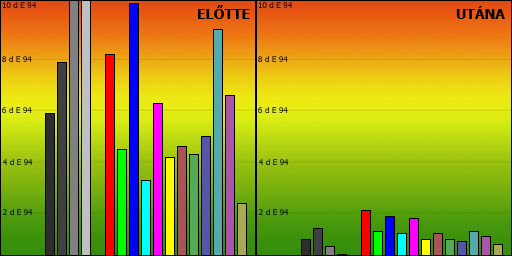
Asus PW201 a kalibráció előtt és után
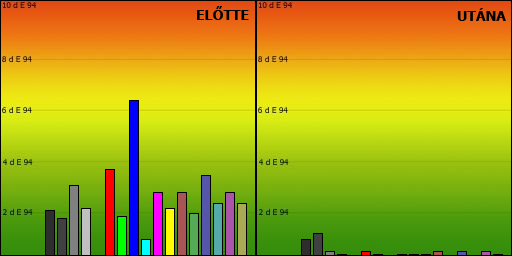
Dell 2007WFP a kalibráció előtt és után
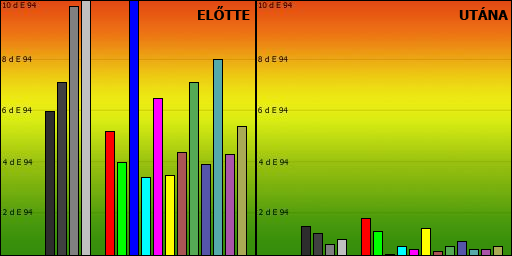
Samsung 205BW a kalibráció előtt és után
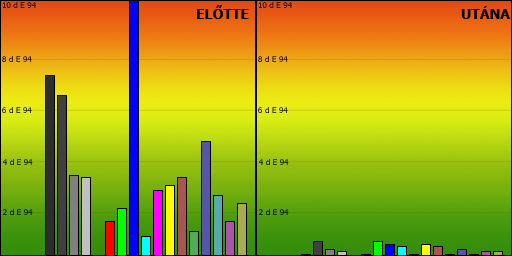
Samsung 215TW a kalibráció előtt és után
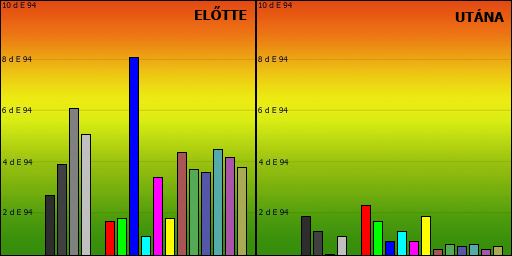
Viewsonic VX2235wm a kalibráció előtt és után
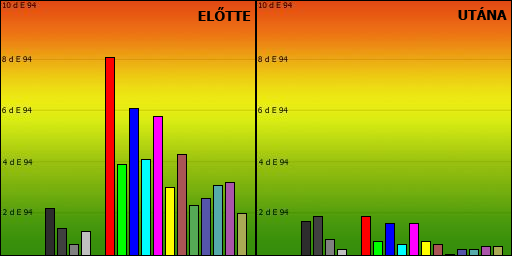
Belinea 102035W a kalibráció előtt és után
| Monitor típusa | DeltaE94 átlag előtte | DeltaE94 maximum előtte | DeltaE94 átlag utána | DeltaE94 maximum utána |
| Asus PW201 | 5.9 | 10.9 | 0.8 | 1.8 |
| Dell 2007WFP | 2.3 | 5.1 | 0.2 | 0.9 |
| Samsung 205BW | 5.7 | 12.3 | 0.6 | 1.5 |
| Samsung 215TW | 3.2 | 11.2 | 0.3 | 0.6 |
| Viewsonic VX2235wm | 3.2 | 7.8 | 0.8 | 2.0 |
| Belinea 102035W | 2.9 | 7.8 | 0.7 | 1.6 |
Jól látható, hogy paneltípustól teljesen független a gyári állapot, hiszen a P-MVA paneles Asus PW201 rosszabb eredményeket ért el, mint pl. a Viewsonic VX2235wm. Ugyanakkor a panel gyártójától annál több függ. A Samsung például tavaly állítólag változtatott a panelgyártáson, állításuk szerint a gyártósorról legördülő paneleket közel színhelyesre kalibrálják - leszámítva a világosságot. Ennek ellenére a 205BW esetében nem ezt tapasztaltuk, igaz, a jóval drágább 215TW-vel már jobb eredményt értünk el. Kellemes meglepetés a Dell 2007WFP szereplése, mely LG-Philips S-IPS paneljával már gyári állapotban is szinte kalibrált színhűséget mutat fel, ráadásul teszi ezt úgy, hogy a kontraszt állítására nincs lehetőség digitális módban. A Viewsonic VX2235wm-re sem lehet egy rossz szavunk sem, bár a DeltaE értéke 3 felett van, ez jó szemmel és egy kis állítgatással lecsökkenthető. A korábban bemutatott Belinea 102035W-t is bevettük a partiba, esetében az Asus PW201-nél sokkal jobb gyári állapotot mértünk ki, holott ugyanarra a panelra épül mindkét monitor.
Kalibrálás után gyakorlatilag az összes monitor perfekt lett, a DeltaE átlagos értéke egyiknél sem érte el az egyet, és még a maximális érték is csak a Viewsonic VX2235wm esetében érte el a kettőt. Ugyanakkor meg kell jegyeznünk, hogy az Asus visszatükröződő felülete becsapósnak hathat, ezért a színek vizsgálatát inkább sötétben végezzük el. Az Asus PW201 és a Belinea 102035W kalibrálás után közel azonos értékeket ért el, ez valószínűleg a panel azonosságának köszönhető. A Dell 2007WFP és a Samsung 215TW érte el a legalacsonyabb DeltaE értékeket kalibrálás után, ez biztos nem véletlen, hiszen ezekben a monitorokban találhatók a legkorszerűbb és legdrágább panelek.
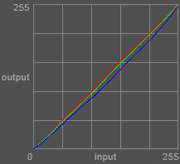
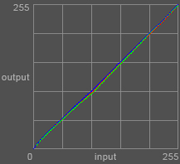
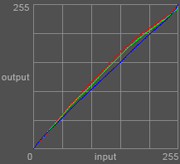
Asus PW201 / Dell 2007WFP / Samsung 205BW [+]
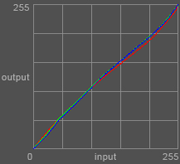
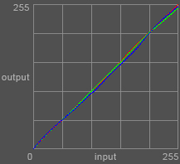
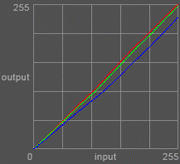
Samsung 215TW / Viewsonic VX2235wm / Belinea 102035W [+]
Az Eye One Match kalibrációs szoftver kalibrálás után egy másik módszerrel ábrázolja a monitorok színhűségét. Az ábrákon az látható, hogy a videokártyából jövő RGB színkódok milyen mértékben egyeznek meg a monitoron megjelenő színekkel. A megegyező színek mindig a szürke egy árnyalataként jelennek meg. A videokártya és a monitor szürkeárnyalatai minél jobban megegyeznek, annál jobb a színhűség, vagyis a három alapszínt jelképező vonalnak minél inkább "egymásra" kell feküdnie.
A legjobb eredményt a Dell 2007WFP és a Samsung 215TW éri el, és némi meglepetésre a Viewsonic VX2235wm is igen jól szerepel. Az Asus PW201 közelít az ideálishoz, de komoly grafikus és fotós munkák esetében ez a színeltérés már nem elfogadható. A Samsung 205BW és a Belinea 102035W ezekre a munkákra nem alkalmas. Érdekesség, hogy a Belinea 102035W és az Asus PW201 azonos panelra épül, és mégis eltérően teljesítenek, itt látszik, hogy az elektronika is bejátszik a végeredménybe.
A fekete és az utánhúzás


Asus PW201 / Belinea 102035W [+]
A színhelyesség bemérése után a monitorpanelek homogenitását vizsgáltuk. Először az azonos panellal szerelt Asus PW201-et és Belinea 102035W-t vettük elő, a két fényképen jól látszik, hogy olyan, mintha egymás tükörképei lennének, mindkét panelen bevilágítás látható a négy sarokban. Szerencsére ez nem volt zavaró sem játék, sem filmnézés közben.


Samsung 205BW / Viewsonic VX2235wm[+]
A sort két TN+film paneles monitorral folytattuk. A Samsung 205BW esetében a panel tetején és alján minimális bevilágítást vettünk észre, de ez sokkal kevésbé volt látható, mint a Viewsonic VX2235wm-en, melyen ez sajnos filmnézés közben is látszott.


Dell 2007WFP: fekete szemből és kicsit oldalról [+]
A Samsung 215TW-vel kapcsolatban már leírtuk véleményünket, így már csak a Dell 2007WFP maradt hátra. Az IPS panelekre az alacsony kontrasztarány miatt korábban jellemző volt a fekete nem túl szép megjelenítése (inkább sötétszürkének lehetett nevezni), a Dell 2007WFP esetében azonban a 800:1-hez kontrasztarány ezt a hibát kiküszöbölte, mindennapi használat során a panel egyik szegletében sem volt látható bevilágítás. Ugyanígy az IPS panelekre jellemző, hogy oldalról nézve kicsit belilulnak, ez a Dell 2007WFP esetében is megfigyelhető volt, de csak nagyon csekély mértékben. Mellesleg nem tartjuk túl valószínűnek, hogy egyesek oldalról teljesen sötét monitort szoktak bámulni, így ennek nincs is jelentősége, csak a tisztánlátás végett említettük meg.



Asus PW201 / Dell 2007WFP / Samsung 205BW



Samsung 215TW / ViewSonic VX2235wm / Belinea 102035W
Az utánhúzással kapcsolatban nincs túl sok mondanivalónk. A pixperanon kívül elővettünk jópár játékot és filmet is, míg végül döntés született: szerintünk a bemutatott monitorok közül az összes megfelel bármilyen játékra és filmnézésre egyaránt, komoly utánhúzást egyiknél sem tapasztaltunk, és az Overshoot jelensége sem volt észrevehető. A Belinea 102035W és az Asus PW201 talán kicsit lomhább volt a konkurenseknél, de ennek mértéke elhanyagolható. Meglepően jól szerepelt a 16 ms-os S-IPS paneles Dell 2007WFP, szakavatottak azonban jól tudják már, hogy az egyes paneltípusok esetében a megadott válaszidők másképpen értelmezendőek.
Betekintési szögek
Az utolsó körben a betekintési szögeket vizsgáltuk. Ez a kérdés inkább a paneltípustól függ, mintsem a gyártótól, de hát a gyártó választotta ki az adott paneltípust, ezért ennek megfelelően kell kezelni a kérdést is.
Az Asus PW201 MVA paneles, a gyártó 176/176 fokos betekintési szögeket specifikál, ennek megfelelően a panelen megjelenő kép az összes irányból jól látható, de bizonyos mértékű kontrasztcsökkenés bekövetkezik, ennek pedig némi színfakulás az ára.
A Dell 2007WFP S-IPS paneles, melyekre jellemzőek a nagyon széles betekintési szögek (a gyártó ezt 178/178 fokban specifikálta), ennek megfelelően a Dell 2007WFP-t bárhonnan is nézzük, a kép színei szinte tökéletesek maradnak (jobb, mint bármelyik MVA/PVA panel).
A Samsung 205BW TN+film paneles, ennek a paneltípusnak pedig egyik legkomolyabb hátránya az alacsony betekintési szögek. A Samsung nem is beszél mellé ezzel kapcsolatban, 150/140 fokos betekintési szöget ad meg 10:1-hez kontrasztarány mellett. A panelt oldalról vagy fentről nézve máris látható a kontrasztcsökkenésből kifolyólag megjelenő színhalványulás és szürkülés, lentről nézve viszont a megjelenített kép elkezd sötétülni, míg végül egyes színek átmennek inverzbe (bár viszonylag ritka élethelyzet, hogy normál használat mellett ilyen szögből kelljen nézni a monitort).
A Samsung 215TW Super-PVA panelre épül, melyekre jellemzőek a széles betekintési szögek. A gyártó 178/178 fokos betekintési szögeket specifikál, ennek megfelelően minden irányból jól látható a megjelenített képkocka, de egy minimális kontrasztcsökkenés itt is kimutatható.
A Viewsonic VX2235wm a Samsung 205BW-hez hasonlóan TN+film paneles, ennek pedig egyenes következménye, hogy alacsony betekintési szögekkel rendelkezik, a kontrasztcsökkenés viszont számunkra meglepően alacsony volt (oldalról és felülről nézve); a CHI MEI Optoelectronicsnál tudhatnak valamit.
Összegzés
A megvizsgált öt monitor nagyon jól reprezentálja napjaink piaci arányait is. A TN+film panelekre épülő olcsó, de játékra és filmnézésre még elfogadható monitorok alkotják a piacon kapható LCD-k legnagyobb szeletét. Szerencsére ez az üzletág is igen komoly árverseny színtere lett az elmúlt 2 évben, így ma már 20 colos, wide kijelzős monitorokat "dobálnak utánunk" 80-100 000 forintért. A gyártók tudják, hogy az átlagos felhasználó nem foglalkozik a színreprodukcióval, a panel fényerő-egyenletességével és a betekintési szögekkel, legtöbbünk számára a lényeg a minél alacsonyabb válaszidő (és persze az ár), ennek megfelelően a TN paneles monitorok még jó ideig kiirthatatlanok lesznek a panelgyártóktól, a boltok polcairól, a köztudatból, hiszen alacsony ára miatt ez a legkeresettebb paneltípus. A másik, egyre több tagot számláló csoportba a felturbózott MVA/PVA panelek tartoznak, melyeket azok vásárolnak meg, akik némi tájékozódás után úgy döntenek, hogy a fentebb felsorolt paraméterek is komoly szerepet játszanak egy drága hardver megvásárlása esetén. Az S-IPS panelre épülő monitorok megmaradnak a kiváltságosaknak, tehetősebbeknek és ínyenceknek (grafikusok).
A tesztelt monitorokat felhasználási szempont szerint érdemes értékelni. Filmnézésre és játékra elsősorban a ViewSonic VX2235wm-et javasoljuk, hiszen legnagyobb képátlójával és ehhez mért alacsony árával is jól teljesített. A Viewsonic ezt a monitort tényleg csak és kizárólag erre találta ki, ha valakinek ennél nagyobb és jobb kell, akkor 1,5-szer ennyi pénzért a Dell 2407WFP-re kukkantson rá. Kategóriájában szerintünk jó vétel. Ha az alacsony betekintési szögek miatt a VX2235wm kiesik a pakliból, akkor a Belinea 102035W-t ajánljuk, mely P-MVA paneljával ebből a szempontból is megfelelő, ugyanakkor 20-as wide-ok között az egyik legolcsóbb (erre a célra nem is kell komolyabb monitor).

Munkára a VX2235wm méreteinek köszönhetően jó lenne, de színhelyességben és a betekintési szögek miatt mi mégis inkább a Dell 2007WFP-t és a Samsung 215TW-t ajánljuk. Nem véletlenül ez a két legdrágább típus kategóriájában, két gyakorlatilag tökéletes alanyról van szó, igaz, a 215TW külsőre nem olyan meggyőző (legalábbis a Dell 2007WFP-hez képest), de egy LCD esetében a belső sokkal fontosabb. Ezt a két monitort minden 3D-s grafikai munkára nyugodt lelkiismerettel ajánljuk. Természetesen játékra és filmnézésre is megfelelnek, de ezekre egyszerűbb típusokat is választhatunk. Dell 2007WFP vásárlása előtt lehetőleg tájékozódunk az adott példány tulajdonságairól, mert mi az S-IPS paneles verziót teszteltük, de létezik S-PVA paneles is.
A Samsung 205BW alapvetően a játékos/filmnézős felhasználókat veszi célba, ezekre a területekre meg is felel, ugyanakkor semmilyen tulajdonságával nem tűnik ki a tömegből, így ebben a kategóriában mi inkább a szimpátia és az ár alapján választanánk monitort.
Az Asus PW201 épp ennek ellenkezője, hiszen az Asus valószínűleg azért készítette olyanra, amilyen, hogy kitűnjön a tömegből. A PW201 alapvetően egy nagyon jó monitor (a külső megítélését az olvasókra bízzuk), ráadásul webkamera is van rajta, de épp annyiba kerül, mint a Dell 2007WFP, ebben az esetben pedig mi inkább a Dellt választanánk. Csak akkor döntenénk másképpen, ha a csillogó külső és a webkamera (esetleg a komponens bemenetek és a hangszóró) feltétlenül szükséges lenne számunkra.
 |
 |
 |
| Dell UltraSharp 2007WFP és Samsung SyncMaster 215TW munkára |
ViewSonic VX2235wm - játékra és filmnézésre | Asus PW201 |
fLeSs
A Dell UltraSharp 2007WFP-t a HRP Hungary Kft.-től kaptuk tesztelésre, míg a Samsung SyncMaster 215TW és 205BW monitorokat a Samsung Electronicstól. Az Asus PW201 az Asus Hungary jóvoltából vendégeskedett nálunk, a ViewSonic VX2235wm-et pedig az RRC DiFo üzletágtól kaptuk bemutatóra.